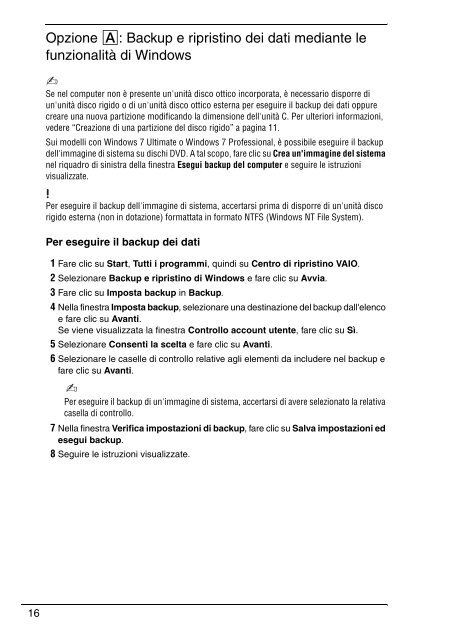Sony VPCCW2C5E - VPCCW2C5E Guide de dépannage Italien
Sony VPCCW2C5E - VPCCW2C5E Guide de dépannage Italien
Sony VPCCW2C5E - VPCCW2C5E Guide de dépannage Italien
Create successful ePaper yourself
Turn your PDF publications into a flip-book with our unique Google optimized e-Paper software.
Opzione A: Backup e ripristino <strong>de</strong>i dati mediante le<br />
funzionalità di Windows<br />
Se nel computer non è presente un'unità disco ottico incorporata, è necessario disporre di<br />
un'unità disco rigido o di un'unità disco ottico esterna per eseguire il backup <strong>de</strong>i dati oppure<br />
creare una nuova partizione modificando la dimensione <strong>de</strong>ll'unità C. Per ulteriori informazioni,<br />
ve<strong>de</strong>re “Creazione di una partizione <strong>de</strong>l disco rigido” a pagina 11.<br />
Sui mo<strong>de</strong>lli con Windows 7 Ultimate o Windows 7 Professional, è possibile eseguire il backup<br />
<strong>de</strong>ll'immagine di sistema su dischi DVD. A tal scopo, fare clic su Crea un'immagine <strong>de</strong>l sistema<br />
nel riquadro di sinistra <strong>de</strong>lla finestra Esegui backup <strong>de</strong>l computer e seguire le istruzioni<br />
visualizzate.<br />
Per eseguire il backup <strong>de</strong>ll'immagine di sistema, accertarsi prima di disporre di un'unità disco<br />
rigido esterna (non in dotazione) formattata in formato NTFS (Windows NT File System).<br />
Per eseguire il backup <strong>de</strong>i dati<br />
1 Fare clic su Start, Tutti i programmi, quindi su Centro di ripristino VAIO.<br />
2 Selezionare Backup e ripristino di Windows e fare clic su Avvia.<br />
3 Fare clic su Imposta backup in Backup.<br />
4 Nella finestra Imposta backup, selezionare una <strong>de</strong>stinazione <strong>de</strong>l backup dall'elenco<br />
e fare clic su Avanti.<br />
Se viene visualizzata la finestra Controllo account utente, fare clic su Sì.<br />
5 Selezionare Consenti la scelta e fare clic su Avanti.<br />
6 Selezionare le caselle di controllo relative agli elementi da inclu<strong>de</strong>re nel backup e<br />
fare clic su Avanti.<br />
Per eseguire il backup di un'immagine di sistema, accertarsi di avere selezionato la relativa<br />
casella di controllo.<br />
7 Nella finestra Verifica impostazioni di backup, fare clic su Salva impostazioni ed<br />
esegui backup.<br />
8 Seguire le istruzioni visualizzate.<br />
16